【无标题】鸿蒙生态第一天
首先完成了Harmonyos的开发工具的3.0版本的安装。
下载链接:https://developer.harmonyos.com/cn/ develop/deveco-studio/
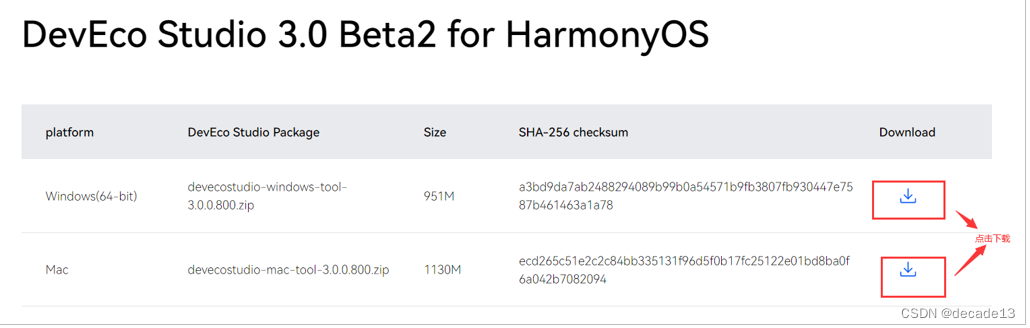
目前的DevEco Studio 3.0 Beta3 for HarmonyOS版本还不太稳定,存在一些bug。Beta2版本比较稳定。
工具安装:
双击下载好的“deveco-studio-xxxx.exe”,进入DevEco Studio安装向导,在如下安装选项界面勾选DevEco Studio后,点击Next,直至安装完成。
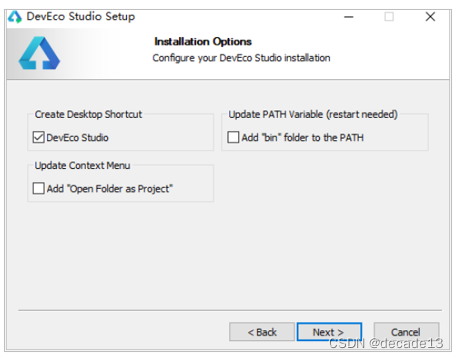
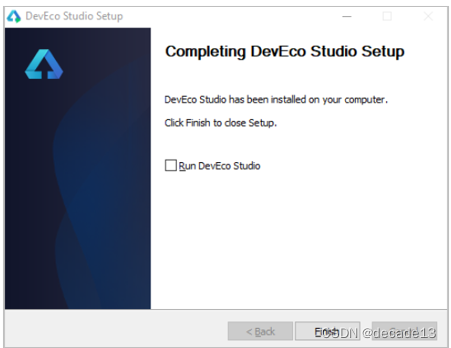
工具环境搭配:
1.运行已安装的DevEco Studio, 首次使用,请选择Do not import settings, 点击OK
2.进入DevEco Studio操作向导页面,设置npm registry, DevEco Studio已预置对应的
仓,直接点击Start using DevEco Studio进入下一步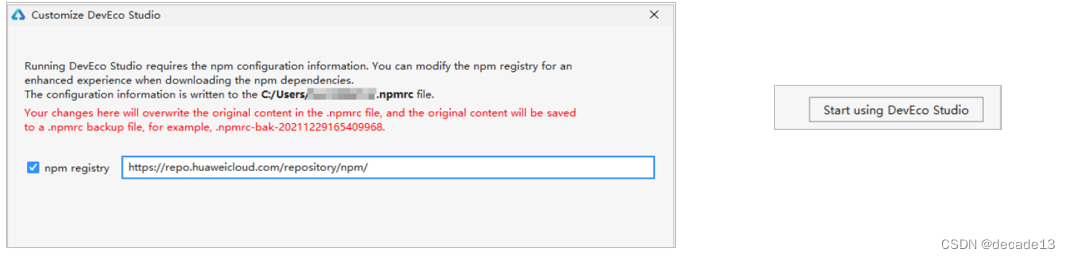
3.根据DevEco Studio操作向导指引下载SDK,默认下载OpenHarmony SDK。默认
存储路径为users目录,也选择任意不包含中文字符的路径,然后点击Next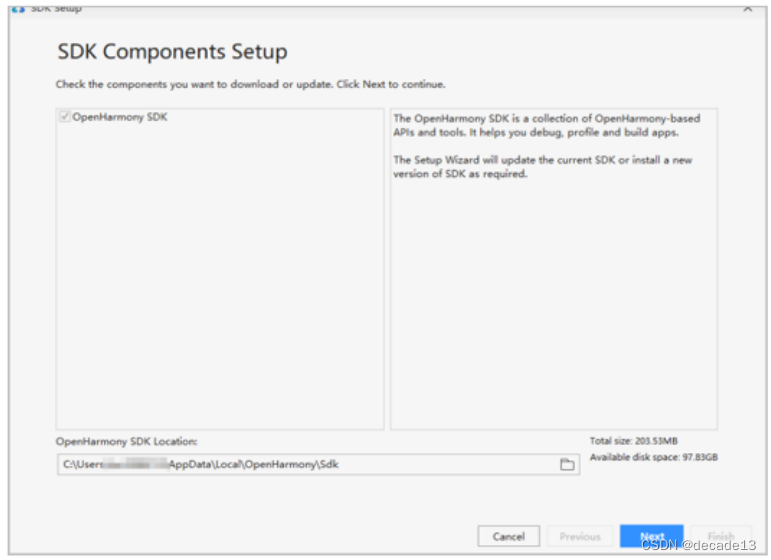
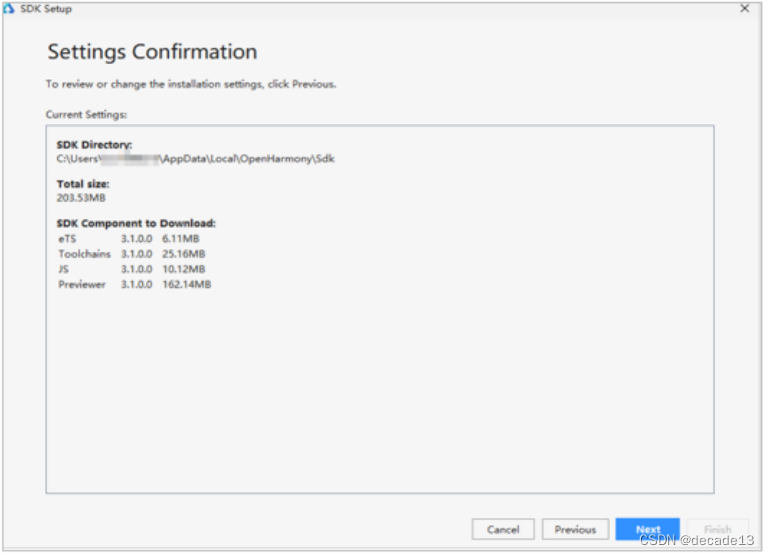
4.等待OpenHarmony SDK及工具下载完成,点击Finish, 界面会进入到DevEco
Studio欢迎页
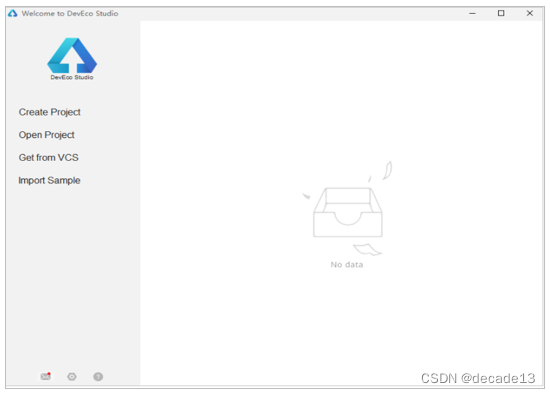
5.点击欢迎页中的Configure ( 或图标) > Settings > SDK Manager >
HarmonyOS Legacy SDK,然后点击Edit设置HarmonyOS SDK存储路径
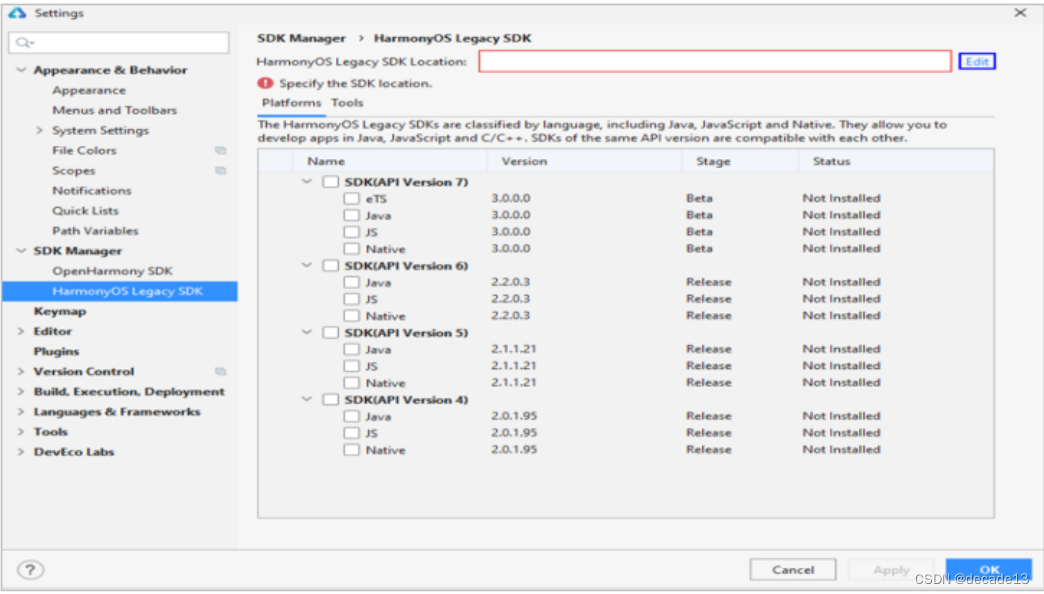
6.设置HarmonyOS Legacy SDK Location存储路径,然后点击Next。请注意,该路径不能与OpenHarmony SDK存储路径相同,否则会导致OpenHarmony SDK的文件被删除。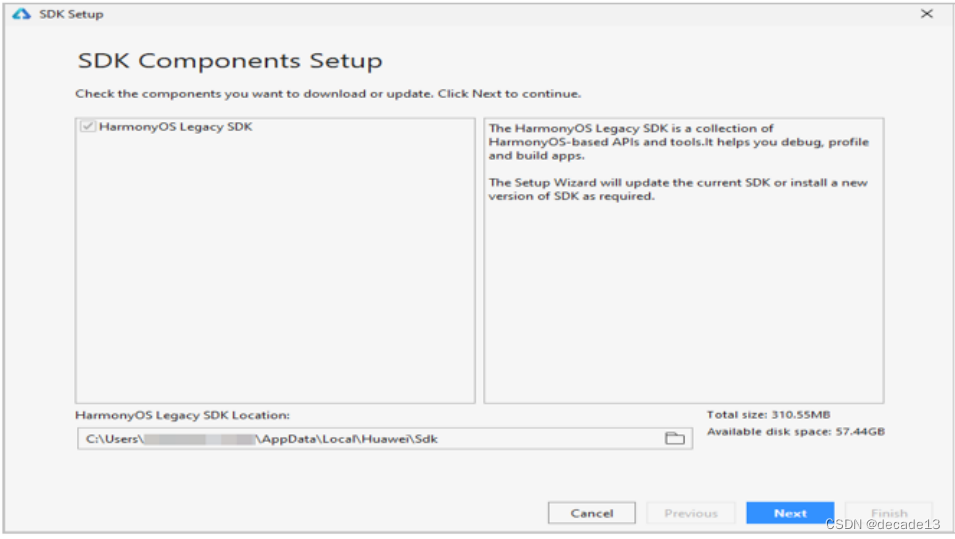
7.在弹出的SDK下载信息页面,点击Next, 并在弹出的License Agreement窗口,点击Accept开始下载SDK。

SDK默认只会下载最新版本的Java SDK、JS SDK、Previewer和Toolchains,点击.上图欢迎页中的
Configure (或图标) > Settings > SDKManager > HarmonyOS Legacy SDK,进入HarmonyOS Legacy SDK页面,可以下载其它组件,只需要勾选对应的组件包,然后点击Apply即可。
在完成了开发软件的安装后,了解了MVVM思想,M:model 数据模型;V:view 视图;VM:模型驱动视图。初步了解了鸿蒙3.0体系:Java命令式开发模式、JavaScript响应式开发模式和TypeScript声明式开发模式,以及鸿蒙分布式、原子化、多终端组件化开发项目的应用。
希望在这次的项目实践学习中能够学到更多的知识。


